RV130 및 RV130W의 IPv4 LAN 구성
목표
LAN Configuration(LAN 컨피그레이션) 페이지에서는 라우터의 LAN 인터페이스를 구성할 수 있습니다. 하나의 인터페이스에는 하나의 기본 IP 주소와 여러 개의 보조 주소가 있을 수 있습니다. 디바이스에서 생성되는 패킷이 항상 기본 IPv4 주소를 사용하므로 인터페이스의 모든 네트워킹 디바이스는 동일한 기본 IP 주소를 공유해야 합니다. 각 IPv4 패킷은 소스 또는 목적지 IP 주소의 정보를 기반으로 합니다.
이 문서의 목적은 RV130 및 RV130W에서 IPv4 LAN 설정을 구성하는 방법을 보여주는 것입니다.
적용 가능한 디바이스
· RV130
· RV130W
IPv4 LAN 설정 구성
IPv4 컨피그레이션
1단계. 웹 구성 유틸리티에 로그인하고 Networking(네트워킹) > LAN > LAN Configuration(LAN 구성)을 선택합니다. LAN Configuration(LAN 컨피그레이션) 페이지가 열립니다.
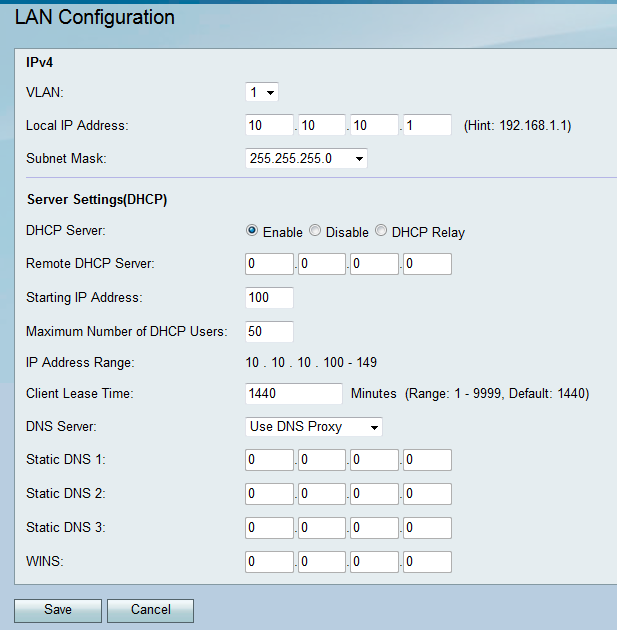
2단계. VLAN 드롭다운 목록에서 VLAN ID를 선택합니다.
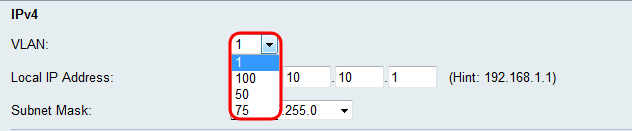
참고: VLAN을 추가하려면 RV130 및 RV130W의 VLAN 멤버십을 참조하십시오.
3단계. 라우터에 대해 원하는 IP 주소를 입력합니다.
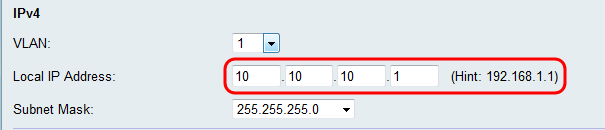
참고: 로컬 IP 주소가 변경되면 변경 사항을 적용하기 위해 Save(저장) 버튼을 클릭해도 브라우저가 응답하지 않습니다. 구성 유틸리티에 다시 연결하려면 새 IP 주소를 사용해야 합니다. 예를 들어 로컬 IP 주소가 192.168.1.1(기본값)에서 10.0.0.1로 변경되면 라우터에 연결된 컴퓨터의 IP 주소를 192.168.1.x 서브넷에 있도록 변경(또는 DHCP를 통해 연결된 경우 IP 주소를 해제하고 갱신)해야 합니다. 그런 다음 브라우저에서 http://10.0.0.1을 사용하여 유틸리티에 연결합니다.
4단계. Subnet Mask(서브넷 마스크) 드롭다운 목록에서 서브넷 마스크를 선택합니다. 최종 자릿수가 더 낮은 서브넷 마스크는 더 큰 범위의 IP가 해당 서브넷에 속하도록 허용합니다. 예를 들어 255.255.255.0은 254개의 호스트 IP를 지원하는 반면 255.255.255.128은 126개의 호스트 IP를 지원합니다.
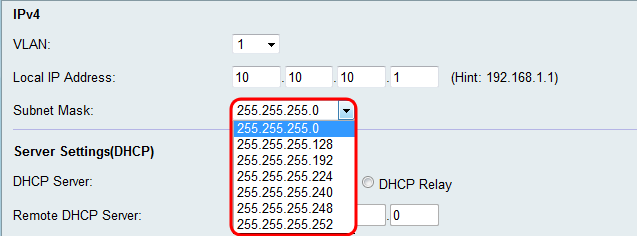
서버 설정(DHCP) 컨피그레이션
1단계. DHCP Server(DHCP 서버) 섹션에서 원하는 라디오 버튼 중 하나를 선택합니다.
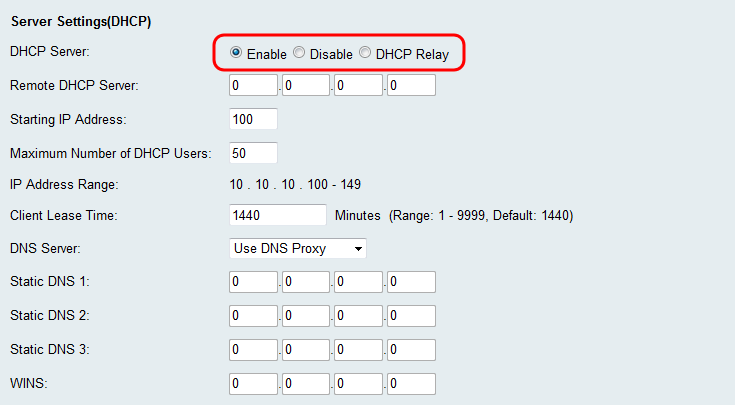
사용 가능한 옵션은 다음과 같이 정의됩니다.
· Enable — 라우터가 DHCP 서버 역할을 할 수 있습니다. 이 옵션을 선택하는 경우 3단계로 건너뜁니다.
· Disable — LAN의 컴퓨터가 고정 IP 주소를 별도의 DHCP 서버로 사용하도록 구성된 경우 이 옵션을 선택합니다. 이 옵션을 선택하는 경우 9단계로 건너뜁니다.
· DHCP 릴레이 — DHCP(Dynamic Host Configuration Protocol) 서버는 DHCP 클라이언트에 컨피그레이션 매개변수를 제공합니다. DHCP 클라이언트 및 관련 서버가 동일한 IP 네트워크 또는 서브넷에 상주하지 않을 경우 DHCP 릴레이 에이전트는 DHCP 메시지를 서로 전송할 수 있습니다.
2단계. 1단계에서 DHCP 릴레이를 선택한 경우 Remote DHCP Server(원격 DHCP 서버) 필드에 원격 DHCP 서버의 IP 주소를 입력합니다. 9단계로 이동합니다.
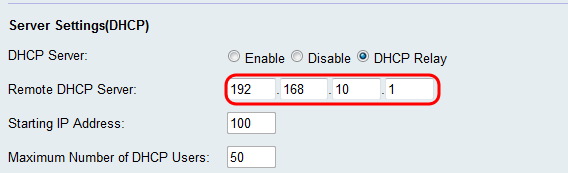
3단계. 1단계에서 사용을 선택한 경우 Starting IP Address(시작 IP 주소) 필드에서 IP 주소의 마지막 옥텟에 대한 숫자를 선택합니다. 이 번호는 로컬 호스트에 10진수 값을 추가하여 시작 IP 주소를 설정합니다.
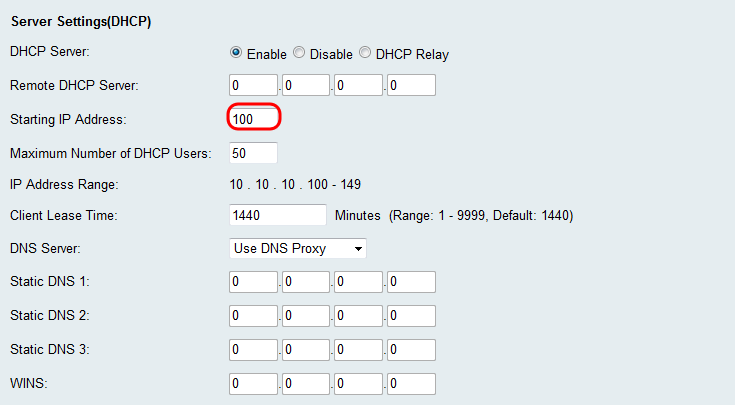
4단계. 1단계에서 Enable(활성화)을 선택한 경우, 라우터에서 IP 주소를 수신할 수 있는 최대 클라이언트 수를 Maximum Number of DHCP Users(DHCP 사용자의 최대 수) 필드에 설정합니다.
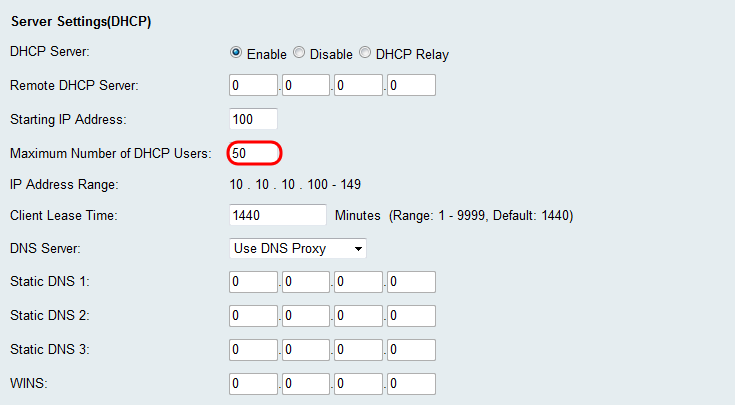
5단계. 1단계에서 Enable(활성화)을 선택한 경우 Client Lease Time(클라이언트 리스 시간) 필드에 네트워크 사용자가 동적으로 할당된 주소로 라우터에 연결할 수 있는 시간(분)을 입력합니다. 기본값은 1440분입니다. 클라이언트 임대에 대해 1~9999분의 범위를 선택할 수 있습니다.
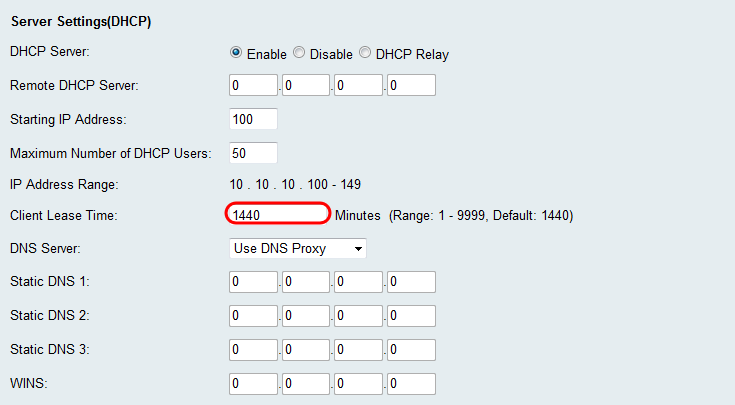
6단계. DNS Server(DNS 서버) 드롭다운 메뉴에서 소스 DNS 서버를 선택합니다.
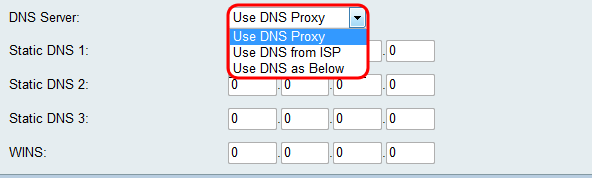
사용 가능한 옵션은 다음과 같이 정의됩니다.
· DNS Proxy 사용 — DNS 요청을 프록시의 현재 공용 네트워크 DNS 서버로 릴레이하고 네트워크의 클라이언트 장치에 DNS 확인자로 회신합니다. 이 옵션을 선택한 경우 9단계로 건너뜁니다.
· ISP에서 DNS 사용 — ISP(Internet Service Provider)에서 제공하는 DNS 주소를 사용합니다. 9단계로 이동합니다.
· 아래와 같이 DNS 사용 — Static DNS Server IP Address 필드에 지정된 DNS 주소를 사용합니다.
7단계. 6단계에서 Use DNS as Below(아래와 같이 DNS 사용)를 선택한 경우 Static DNS (1-3)(정적 DNS(1-3)) 필드에 고정 DNS IP 주소를 입력합니다.
참고: 이중화를 위해 추가 DNS 서버를 구성하는 것이 일반적이므로 여러 고정 DNS 필드가 제공되며, DNS 서버 중 하나가 예기치 않게 다운될 경우 다운타임을 제한합니다.
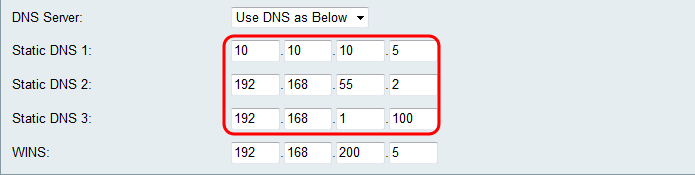
8단계. 6단계에서 Use DNS as Below(아래와 같이 DNS 사용)를 선택한 경우 WINS 필드에 WINS IP 주소를 입력합니다. WINS(Windows Internet Naming Service)는 인터넷과의 각 디바이스 상호 작용을 관리합니다. WINS는 현재 사용 가능한 컴퓨터 이름과 각 컴퓨터에 할당된 IP 주소로 자동으로 업데이트되는 분산 데이터베이스를 사용합니다.
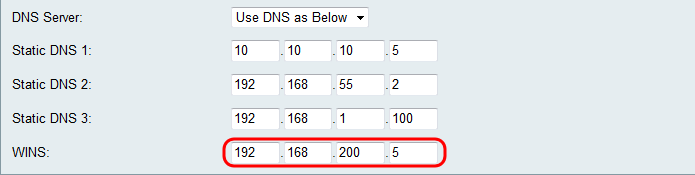
9단계. Save(저장)를 클릭하여 컨피그레이션을 저장합니다.
개정 이력
| 개정 | 게시 날짜 | 의견 |
|---|---|---|
1.0 |
12-Dec-2018
|
최초 릴리스 |
 피드백
피드백